Sådan indlæses Google Maps til Garmin
Indlæsning af Google Maps til en Garmin GPS er en nem måde at overføre destinationer fra en pc til Garmin. Google Maps-funktionen giver dig mulighed for hurtigt at indlæse flere destinationer på Garmin GPS ved at indtaste oplysningerne på pc'en i stedet for at bruge den klodsede Garmin GPS-berøringsskærm. Denne funktion er nyttig til planlægning af forretnings- og ferierejser. Alle adresser gemmes i menuen "Foretrukne" på Garmin GPS, hvilket gør adresserne nemme at finde.
Trin 1

Tænd for Garmin GPS. Indsæt USB-kablet i pc'en og derefter i GPS'en.
Trin 2

Åbn din internetbrowser, og gå til webstedet Google Maps.
Trin 3

Indtast adressen i søgefeltet, og klik derefter på "Søg i kort."
Trin 4

Klik på "Send" (se efter mailikonet) over kortet på Google Maps.
Trin 5

Vælg "GPS", når pop op-vinduet vises. Når "GPS" er valgt, vises Garmin GPS-webstedet.

Klik på ikonet "Send til GPS". Adressen vil være under menuen "Foretrukne" på Garmin. Hvis ikonet "Send til GPS" ikke er tilgængeligt, skal du klikke på ikonet "Scan efter GPS". Når Garmin GPS er registreret, skal du klikke på ikonet "Send til GPS".





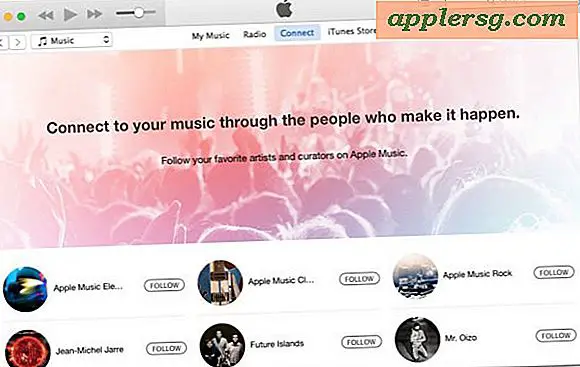


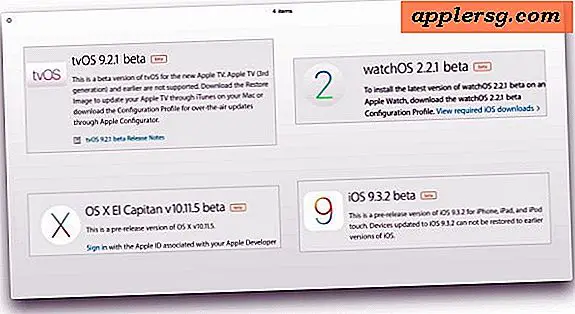


![Evasi0n Jailbreak for iOS 6.1 Udgivet [Download Links]](http://applersg.com/img/iphone/906/evasi0n-jailbreak-ios-6.jpg)